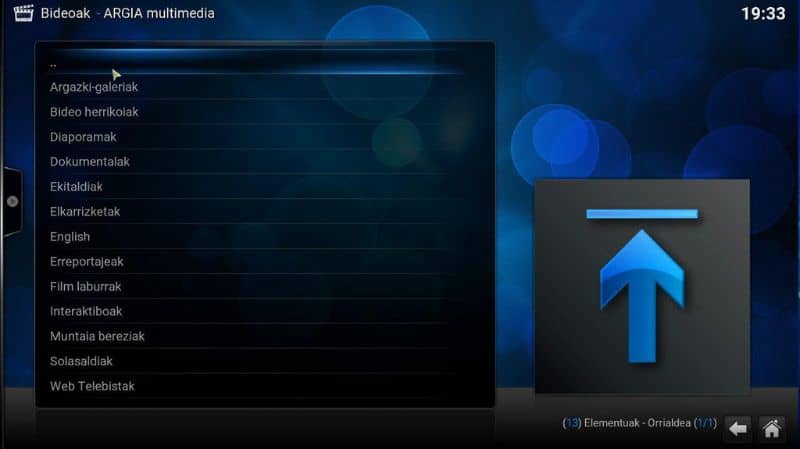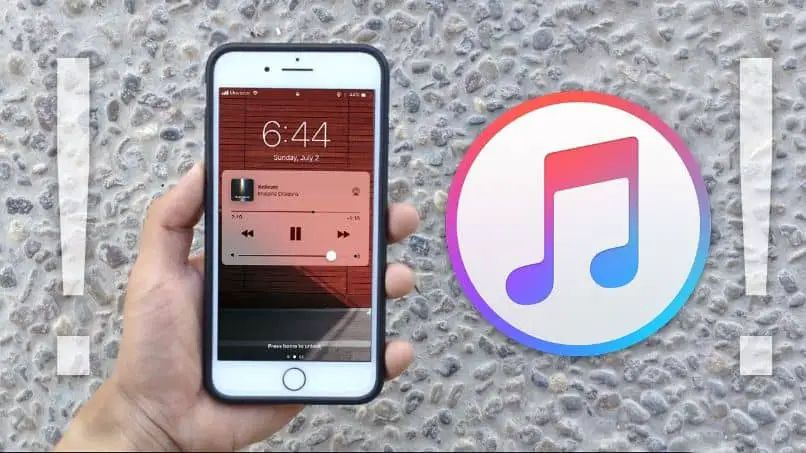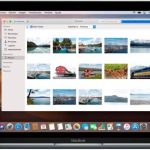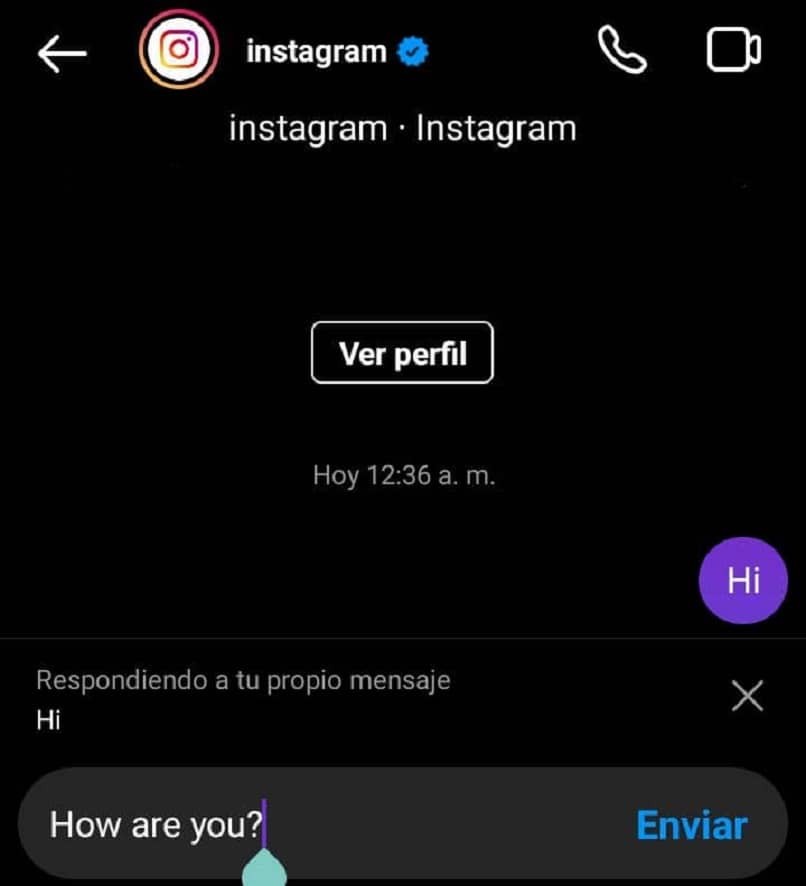Con el texto predictivo para tu dispositivo puedes escribir y completar ciertas oraciones completas con tan solo unos toques desde tu iPhone o iPad, además de ser mucho más cómodo y sencillo cuando la autocorrección usa su diccionario de teclado para verificar palabras mientras escribe para la ortografía automática, pero ¿cómo lo habilita en estos dispositivos? Estén atentos a este artículo y le mostraremos pasos sencillos.
¿Cómo instalar el corrector ortográfico en iPhone y iPad?
Sin duda estos dispositivos modernos están emergiendo cada vez más, impulsados por la empresa estadounidense Apple Inc. Además, los rangos altos en teléfonos móviles funcionan bien y como averiguamos un poco podemos encontrar varias cosas podemos personalizarlos, como con poder comunicarse con los demás, tener buena ortografía y sobre todo sentirse cómodo escribiendo, ya sea un iPhone 11, iPhone 11 Pro o iPhone Pro Max.
En la función de autocorrección usamos el diccionario, activándolo tendremos la comodidad de un buena ortografía en cada oración que ingreses en el campo de texto, ya que las que puedan estar mal escritas se corrigen automáticamente, además, también puedes agregar palabras, y si quieres asegurarte que esta función está activada en tu iPhone sigue estos pasos:

- Una vez que tenga su dispositivo iPhone, vaya a la aplicación «Configuración».
- Seleccione General> Teclado.
- Active «Autocorrección».
- Y, de forma predeterminada, esta opción de autocorrección estará habilitada en su dispositivo.
Agregue palabras al diccionario de iPhone:
- Ve a la configuración de tu insignia iPhone.
- Ahora seleccione en «General».
- Haga clic en «Teclados».
- Una vez en el nuevo menú, seleccione «Representación de texto».
- Presione el símbolo «Más» e ingrese la palabra que desea agregar.
- Finalmente, haga clic en «Guardar».
Desde tu iPad, es muy sencillo activar o desactivar la autocorrección ortográfica, de hecho, sigues las los mismos procedimientos al hacerlo desde iPhone, Otra cosa muy importante es que también puedes reemplazar textos, ya que al usar atajos la frase los reemplaza automáticamente, sigue estos pasos para que esté activo desde tu iPad:
- Ve a la aplicación «Configuración».
- General Toque> Teclado.
- Active la opción «Autocorrección».
- De esta forma, esta opción de autocorrección estará activa.
Administrar el reemplazo de texto:
- Ve a la opción «Configuración»
- Seleccione la opción General> Teclado
- Presiona la opción «Reemplazar texto»
- Ahora para agregar otro, presione el botón agregar «+»
- Luego escribe la frase y el atajo.
- Clic en Guardar».
¿Dónde puede encontrar la opción ‘Corrector ortográfico’ en el iPad?
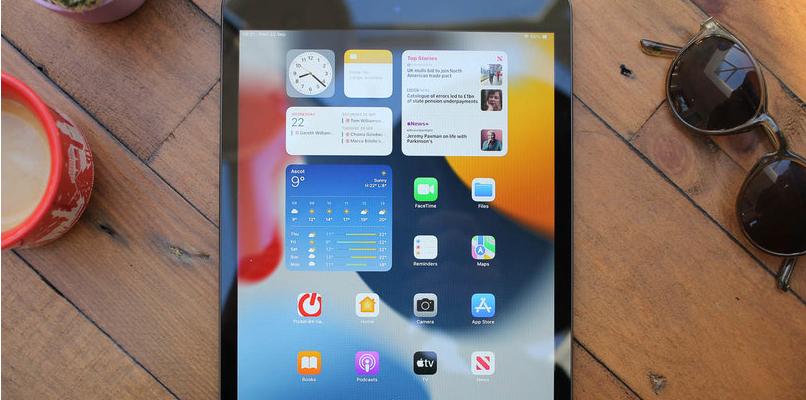
El corrector ortográfico entró Dispositivos iPad y los iPhones son útiles y esenciales a la hora de escribir texto en caso de dificultades para escribir, ayuda a mejorar tu ortografía Si no tiene una buena precisión y no necesita resaltar la mayor parte del texto en rojo, para la opción siga estos pasos:
- Ir a la configuración».
- Seleccione la opción «Autocorrección».
- Activa «Corrector ortográfico».
- Luego golpee la hoja y cierre los controles.
- Ahora, toca la palabra mal escrita.
- Elija la ortografía correcta.

Utilice esta opción para comprobar todos los errores ortográficos manualmente eres muy sencillo, es el mismo procedimiento y si quieres mejorar cada palabra una a una después de haber escrito el texto también podrás seguir estos pasos:
- Ir a «Editar»
- Seleccione «Ortografía»
- Haga clic en «Revisar ortografía»
- Haga clic derecho en el componente de texto
- Ir a «Ortografía»
- Y de esta manera verá la opción «Revisar ortografía»
Ortografía automática:
- Ir a «Editar»
- Seleccione «Ortografía»
- Haga clic en «Revisar ortografía»
- Haga clic derecho en el componente de texto
- Ir a «Ortografía»
- Y seleccione «Corrector ortográfico automático».
¿Cómo agregar palabras al diccionario de iPhone y iPad?

La ventaja de estos dispositivos es que tienen algunas ventajas y extensiones que puede aprovechar para obtener varios beneficios a la vez que ofrece comodidad al usar y encuentra lo que necesitas más fácil y haciéndole saber un poco más sobre lo que pueden hacer su iPhone y iPad.
Agregar palabras a Safari
Safari le permite principalmente ingresar una URL, buscar un término que desee y Encuentra sitios web como aplicaciones, y también cuando busque cierta información que necesita de su iPhone y iPad, para obtener un safari siga estos pasos:
- Presiona y selecciona «Buscar en la página»
- Ahora sigue adelante e ingresa la palabra en el campo de búsqueda.
- Y presione para ir a otra cotización.
Usando el diccionario
- Ir a la configuración»
- Haga clic en «General»
- Selecciona la poción de «Teclados»
- Una vez que esté en el nuevo menú, toque «Representación de texto».
- Presione el símbolo más «+»
- Ingrese la palabra que desee
- Finalmente, haga clic en «Guardar» y listo.